Helppo ja nopea Android Root -opas

Kun olet roottannut Android-puhelimesi, sinulla on täydet järjestelmän käyttöoikeudet ja voit suorittaa monenlaisia sovelluksia, jotka vaativat root-oikeudet.
Jokin aika sitten WhatsApp ei ollut prioriteettilistalla videopuheluiden soittamisessa. Osallistujamäärä oli liian pieni. Mutta nyt WhatsApp mahdollistaa jopa kahdeksan ihmisen yhden puhelun.
Hyvä uutinen on, että on olemassa useampi kuin yksi tapa aloittaa ryhmävideopuhelu WhatsAppissa. Thay way, voit valita sinulle sopivamman menetelmän. Voit aloittaa soittamalla yhdelle henkilölle ja lisäämällä lisää ihmisiä. Tai voit lisätä kaikki osallistujat kerralla.
Oletetaan, että olet jo puhelussa ystäväsi kanssa ja haluat soittaa muutamalle muulle. Voit lisätä osallistujia jo olemassa olevaan puheluun napauttamalla mitä tahansa näytön kohtaa, kunnes plusmerkillä varustettu henkilökuvake tulee näkyviin, ja napauta sitä. Sinun on tehtävä tämä nopeasti, koska vaihtoehto piilotetaan uudelleen muutaman sekunnin kuluttua.

Tämän vaihtoehdon haittapuoli on, että voit lisätä ihmisiä vain yksi kerrallaan. Jos et halua lisätä muita tällä tavalla, sinun tulee luoda videopuhelu seuraavalla tavalla.
Jos puhelulla on aluksi oltava useita käyttäjiä, tämä on vaihtoehto. Avaa WhatsApp ja siirry Soita-välilehteen. Napauta puhelinkuvaketta oikeassa alakulmassa ja napauta sitten Ryhmäpuheluvaihtoehtoa ja valitse enintään seitsemän muuta käyttäjää. WhatsApp sallii jopa 8, mukaan lukien sinä.
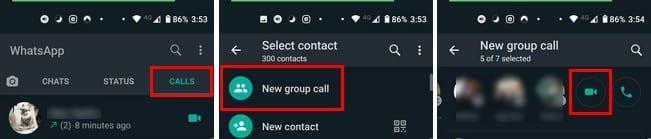
Kun olet valinnut puhelun osallistujat, napauta yhteystietojen oikealla puolella olevaa kamerakuvaketta.
Jos videopuhelun tarkoituksena on olla yhteydessä ystäviin ja olla yhteydessä, WhatsApp on hyvä vaihtoehto pienille ryhmille. Mutta jos sinun on tehtävä asioita, kuten näytön jakaminen tai muita vastaavia tehtäviä, käytettävissä on muita ammattimaisempia vaihtoehtoja, kuten Microsoft Teams tai Zoom.
Kun olet roottannut Android-puhelimesi, sinulla on täydet järjestelmän käyttöoikeudet ja voit suorittaa monenlaisia sovelluksia, jotka vaativat root-oikeudet.
Android-puhelimesi painikkeet eivät ole vain äänenvoimakkuuden säätämiseen tai näytön herättämiseen. Muutamalla yksinkertaisella säädöllä niistä voi tulla pikanäppäimiä nopeaan valokuvan ottamiseen, kappaleiden ohittamiseen, sovellusten käynnistämiseen tai jopa hätätoimintojen aktivoimiseen.
Jos unohdit kannettavan tietokoneesi töihin ja sinulla on kiireellinen raportti lähetettävänä pomollesi, mitä sinun pitäisi tehdä? Käytä älypuhelintasi. Vielä hienostuneempaa on muuttaa puhelimesi tietokoneeksi, jolla voit tehdä useita asioita samanaikaisesti helpommin.
Android 16:ssa on lukitusnäytön widgetit, joilla voit muuttaa lukitusnäyttöä haluamallasi tavalla, mikä tekee lukitusnäytöstä paljon hyödyllisemmän.
Androidin kuva kuvassa -tilan avulla voit pienentää videota ja katsoa sen kuva kuvassa -tilassa, jolloin voit katsoa videota toisessa käyttöliittymässä, jotta voit tehdä muita asioita.
Videoiden muokkaaminen Androidilla helpottuu tässä artikkelissa lueteltujen parhaiden videonmuokkaussovellusten ja -ohjelmistojen ansiosta. Varmista, että sinulla on kauniita, taianomaisia ja tyylikkäitä kuvia jaettavaksi ystävien kanssa Facebookissa tai Instagramissa.
Android Debug Bridge (ADB) on tehokas ja monipuolinen työkalu, jonka avulla voit tehdä monia asioita, kuten etsiä lokeja, asentaa ja poistaa sovelluksia, siirtää tiedostoja, roottata ja flashata mukautettuja ROM-levyjä sekä luoda laitteiden varmuuskopioita.
Automaattisesti napsauttavien sovellusten ansiosta sinun ei tarvitse tehdä paljoa pelatessasi pelejä, käyttäessäsi sovelluksia tai suorittaessasi laitteella olevia tehtäviä.
Vaikka mitään taikakeinoa ei olekaan, pienet muutokset laitteen lataus-, käyttö- ja säilytystavoissa voivat hidastaa akun kulumista merkittävästi.
Puhelin, jota monet ihmiset rakastavat juuri nyt, on OnePlus 13, koska siinä on erinomaisen laitteiston lisäksi myös ominaisuus, joka on ollut olemassa jo vuosikymmeniä: infrapunatunnistin (IR Blaster).







